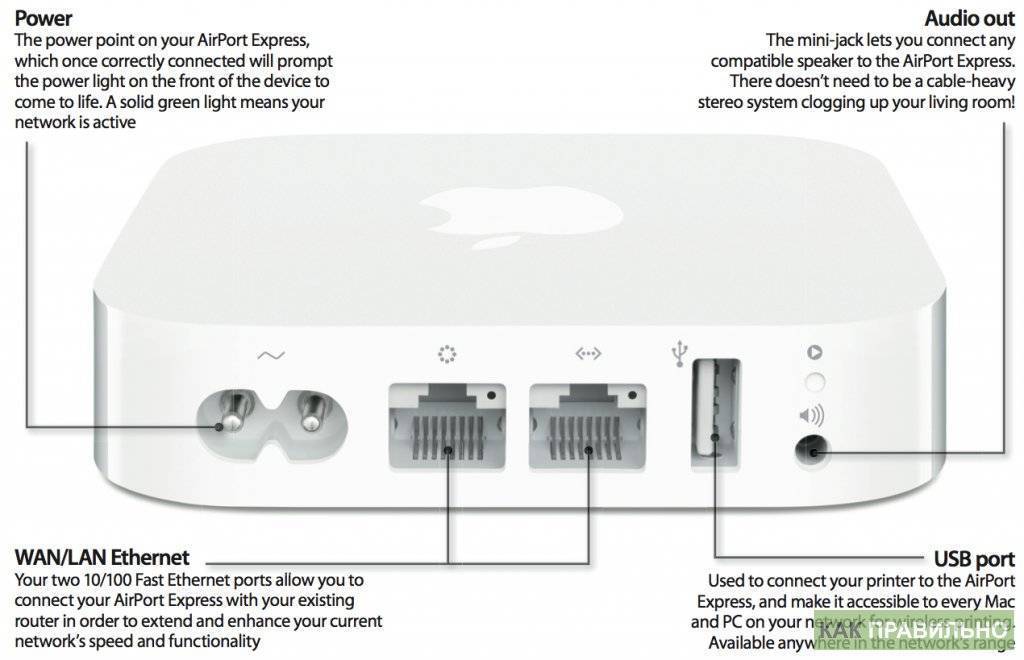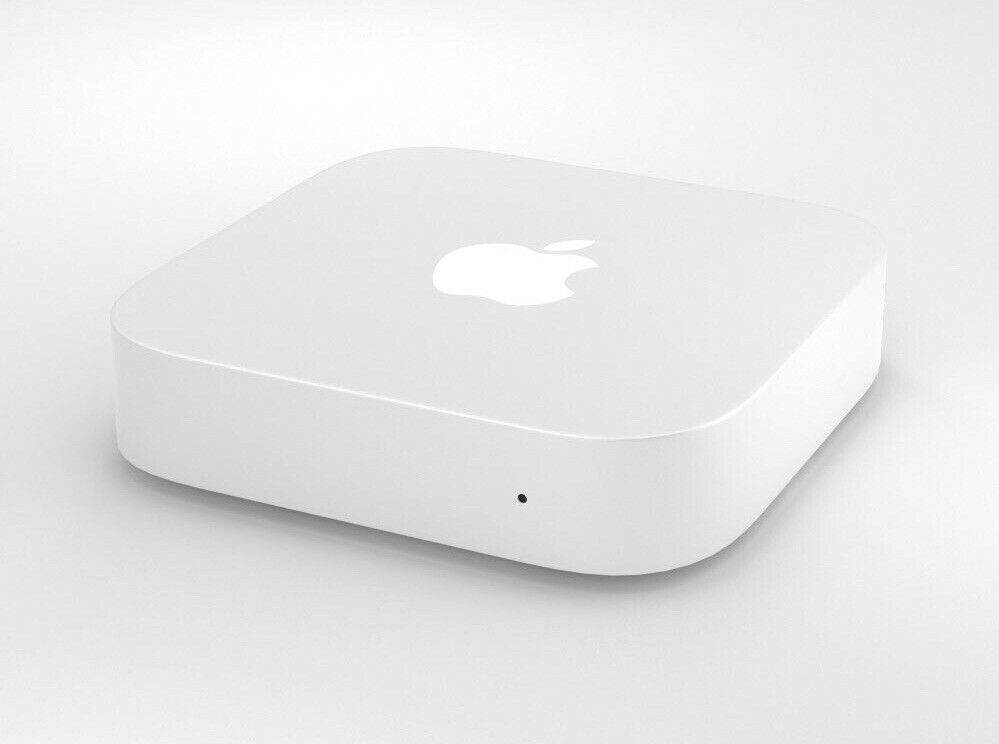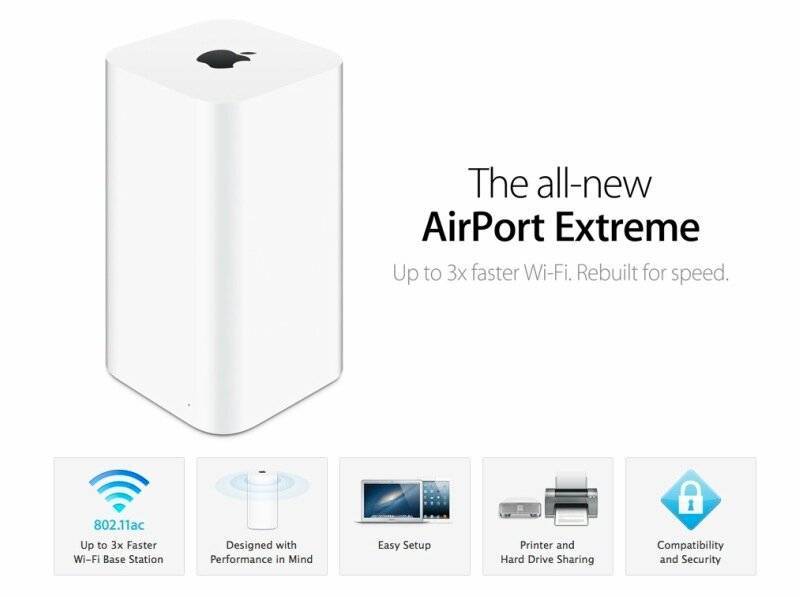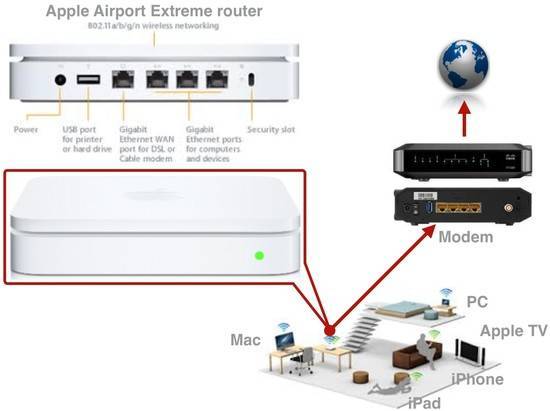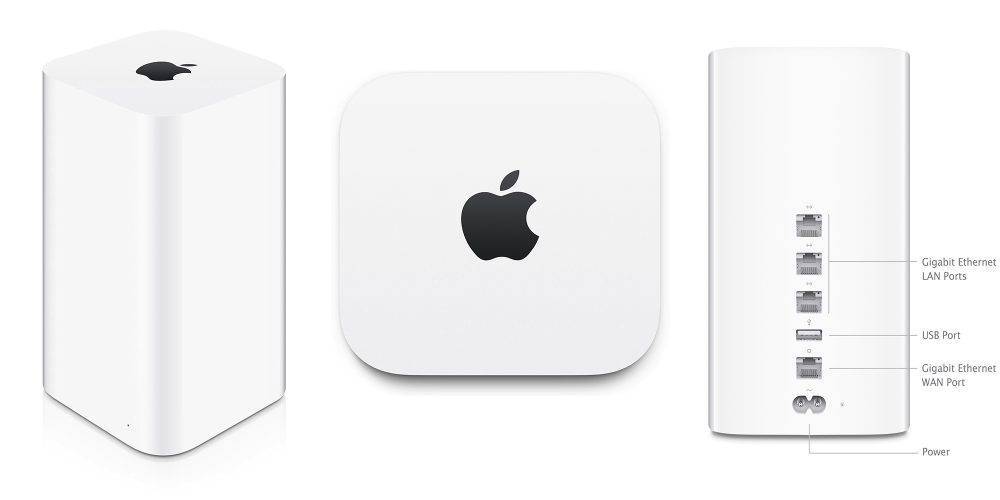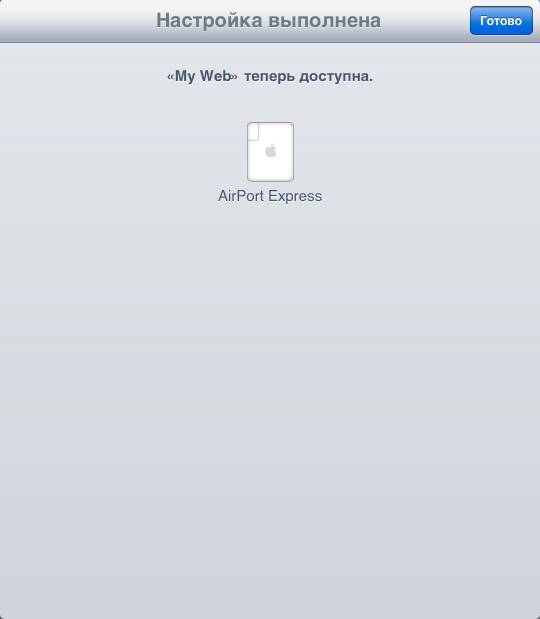Полезные советы и устранение неполадок, Наилучшее размещение устройства airport extreme
- Изображение
- Текст
3
16
Полезные советы и устранение
неполадок
Большинство проблем, возникающих при использовании AirPort Extreme, можно быстро устранить, воспользовавшись рекомендациями этой главы.
Наилучшее размещение устройства AirPort Extreme
Следующие рекомендации помогут обеспечить максимальный диапазон действия беспроводной сети AirPort Extreme.
Â
Поместите AirPort Extreme на открытой поверхности, чтобы станция находилась вдали от крупногабаритной мебели и стен. Не размещайте ее вблизи металлических поверхностей.
Â
Размещайте AirPort Extreme на столе или другой поверхности с достаточной циркуляцией воздуха вокруг устройства и под ним. Не ставьте AirPort Extreme на ковер или другой мягкий материал, так как он может перекрыть вентиляционные отверстия.
Â
Если устройство AirPort Extreme загорожено мебелью, минимальное расстояние между ним и краем мебели должно составлять 2,54 см (1 дюйм).
Â
Не загораживайте AirPort Extreme металлическими поверхностями с трех или более сторон.
Â
Если AirPort Extreme расположено в развлекательном центре со стерефоническим оборудованием, не допускайте, чтобы устройство было окружено аудио-, видеокабелями или кабелями питания. Разместите его таким образом, чтобы все кабели находились по одну сторону от устройства. Позаботьтесь о наличии максимально возможного свободного пространства между AirPort Extreme и кабелями.

Вставная замена: маршрутизатор Wi-Fi
Выбор маршрутизатора может зависеть от того, хотите ли вы выкинуть все из дома и начать все сначала, или вы хотите заменить или расширить существующую сеть. Лучшие дешевые маршрутизаторы имеют те же функции и философию сети, что и базовые станции Apple. Они на самом деле представляют собой комбинацию точки доступа (управление Wi-Fi), маршрутизатора (перемещение пакетов по сети и из Интернета) и коммутатора Ethernet для обработки устройств, которые имеют только проводные соединения или которые лучше всего работают с гигабитное сетевое соединение.
Если вы используете или планируете использовать два или более шлюзов такого типа в «старом стиле», они должны быть подключены через Ethernet. (См. Ниже, почему WDS или аналогичные беспроводные системы не надежны и снижают производительность.)
Ячеистые сети, описанные в следующем разделе, работают как шлюзы, но в некоторых полностью отсутствуют коммутаторы Ethernet, и они имеют чрезвычайно надежные соединения между собой.
Вот где ваш бюджет выходит на первый план: легко сэкономить от 300 до 500 долларов на отличном новом сетевом Wi-Fi-решении с несколькими маршрутизаторами, которое заполняет каждый закоулок в доме и не требует никаких усилий. Но вы также можете потратить всего лишь $ 100 на один шлюз, который может работать почти или полностью также в более скромном одноэтажном доме, квартире или квартире.
Для одной или нескольких сетей маршрутизаторов старого стиля Netgear R6700 Nighthawk AC1750 ($ 100) предлагает почти все, что вам нужно, в замене AirPort Extreme. Вы можете поменять базовую станцию AirPort и поменять ее, и вы можете не заметить разницы. Это также хороший выбор для нескольких устройств, из-за его стоимости, или вы можете найти удлинители Wi-Fi, которые подключаются через Ethernet и используются только для заполнения покрытия.
Netgear R6700 Nighthawk AC1750
R6700 имеет порт USB 3.0 для общего доступа к жесткому диску, порт USB 2.0 для общего доступа к принтеру и четырехпортовый гигабитный Ethernet-коммутатор локальной сети. Накопитель, подключенный через маршрутизатор, можно использовать с ReadyDLNA, который позволяет потоковую передачу мультимедиа с накопителя на определенные игровые системы и телевизоры. В отличие от базовой станции Apple, маршрутизатор Netgear позволяет устанавливать приоритеты качества обслуживания (QoS), позволяя вам передавать потоковое аудио и видео над другими данными, что улучшает воспроизведение. R6700 может настроить отдельную сеть гостевого доступа.
Единственным условием здесь является то, что мы еще не проверяли R6700, хотя он получил отличные оценки от клиентов и был предыдущим выбором бюджета на сайте обзора продуктов New York Times, Wirecutter. Однако наша родственная публикация PCWorld положительно оценила Nighthawk R7000, который имеет аналогичный набор функций, потенциально более высокую пропускную способность и лучшую скорость на расстоянии. Но стоит около 145 долларов.
Долго не искал, взял первый попавшийся TP-LINK Archer C60
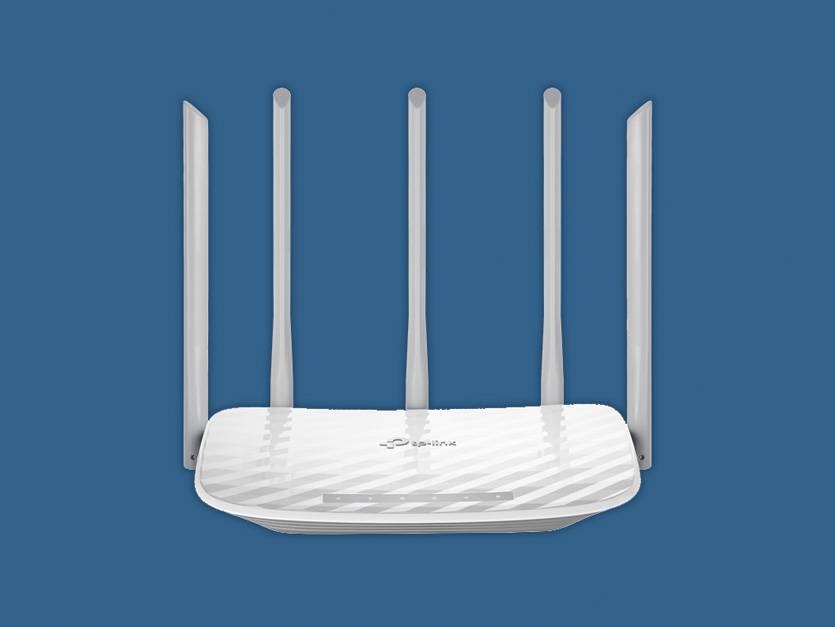 Теперь использую этот TP-LINK Archer C60, спрятал его в шкафу, чтобы не пугаться
Теперь использую этот TP-LINK Archer C60, спрятал его в шкафу, чтобы не пугаться
Я ещё успевал в какой-нибудь супермаркет бытовой электроники за новым роутером. Психанул, прыгнул за руль, прилетел в ближайший и командным тоном заявил, что мне нужен самый мощный роутер.
Консультант тыкнул пальцем на TP-LINK Archer C60. Забрал его, притянул домой, подключил, настроил 5 ГГц через быстрый старт и начал проверять его силу.
Короче говоря, качество сигнала 5 ГГц в тех же условиях здесь 60% против 22% у AirPort Express. Wi-Fi нормально работает на всех устройствах, и я больше не нервничаю.
 60% качество связи, огонь!
60% качество связи, огонь!
Вот только рядом с AirPort Express этот TP-LINK Archer C60 выглядит, как страшный рогатый монстр. Безвкусная вещь, но пять антенн решают.
Кстати, теперь вы знаете, как узнать, почему ваш роутер плохо работает. Проверяйте занятость каналов и силу сигнала.
P.S. Хотел ещё AirPort Express использовать для расширения сети, чтобы переставить его в другое место и усилить сигнал, но ничего не вышло. Скорее всего, он не дружит с TP-LINK.
4.3447
источник
Как прошить Apple Airport Express с iPhone
Как мы знаем, подключиться к роутеру Apple Airport и войти в его настройки можно не только с ПК, но и с айфона. Для этого подключаемся к wifi сети от роутера Airport и запускаем приложение
Далее кликаем по иконке роутера
И авторизуемся, используя пароль администратора
Здесь заходим в раздел «Версия»
После чего iPhone сам проверит, есть ли свежая прошивка для нашего AirPort
В случае обнаружения нам будет предложено обновиться. Если нет, то также, как и в десктопном приложении, можно будет посмотреть на список предыдущих версий ПО.
Как видите, все происходит безопасно и в автоматическом режиме — не нужно вручную скачивать какие-то файлы и потом заливать их на роутер — свежая версия прошивки для Apple Airport запрашивается с официального сервера производителя и гарантированно встанет на ваш девайс.
Утилита AirPort 5
- С помощью соответствующего кабеля подключите AirPort Express к устройству.
- Включите AirPort Express в электрическую розетку.
- Когда устройство AirPort Express запустится, выберите его в меню Wi-Fi, а затем воспользуйтесь ассистентом настройки в программе «Утилита AirPort».
- Если вы изменяете назначение AirPort Express, сначала выполните сброс устройства, выбрав пункт «Восстановить настройки по умолчанию» в меню «Базовая станция».
- Выберите AirPort Express в программе «Утилита AirPort», затем нажмите кнопку «Продолжить».
- Введите имя и пароль для AirPort Express, затем нажмите кнопку «Продолжить».
- Выберите пункт «Я хочу подключить AirPort Express к существующей сети», затем нажмите кнопку «Продолжить».
- Выберите пункт «Подключиться к моей беспроводной сети» и нажмите кнопку «Продолжить».
- Выберите имя сети Wi-Fi в раскрывающемся меню «Имя беспроводной сети», выберите необходимый уровень в списке «Защита беспроводной сети», затем нажмите кнопку «Продолжить».
- Нажмите кнопку «Обновить».
- Дайте разрешение на перезапуск AirPort Express.
После перезапуска устройство AirPort Express должно автоматически подключиться к существующей сети Wi-Fi, на что будет указывать его световой индикатор состояния.
Гостевая WiFi сеть
Несмотря на то, что устройства фирмы Apple, в том числе и их маршрутизаторы, отличаются тем, что очень многие функции либо урезаны, либо настраиваются каким-то странным и непривычным для привыкших к определенным стандартам способом, гостевой доступ реализован вполне стандартно, за что им скажем большое спасибо.
Как всегда, сделать все конфигурации мы можем как с ПК или ноутбука, так и без кабельного подключения с телефона, используя лишь беспроводную сеть.
С компьютера
Для того, чтобы включить гостевую сеть на роутере Apple через компьютер, запускаем утилиту Apple Airport Utility и нажимаем кнопку «Manual Setup»
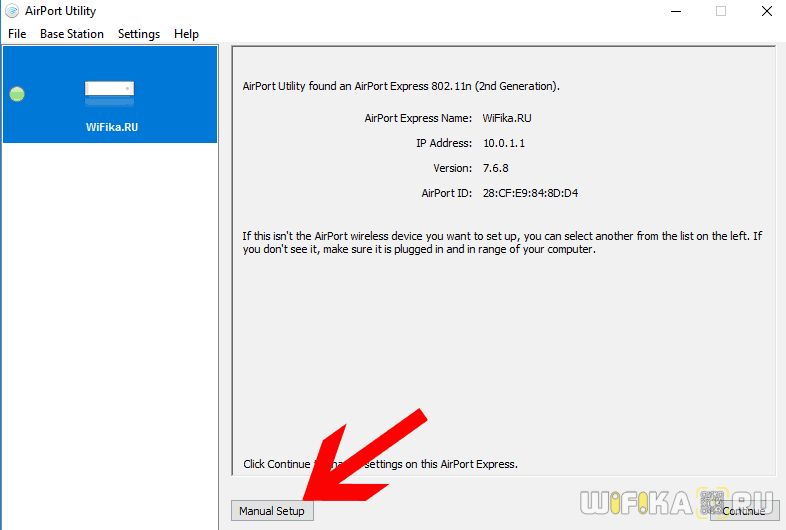
Переходим во вкладку «Guest Network» и активируем галочкой пункт «Enable Guest Network». После чего становятся активными поля для заполнения:
- Название гостевой сети
- Пароль для подключение
- И подтверждение пароля
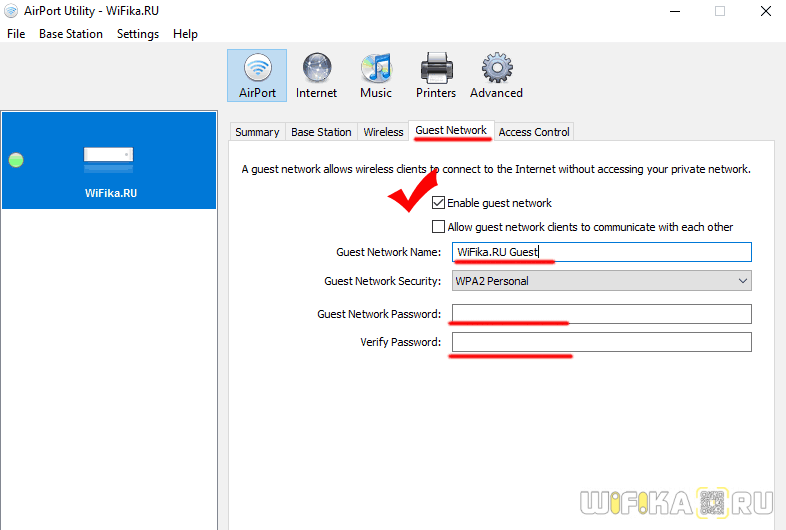
Также при необходимости можно разрешить гостевым пользователям видеть друг друга — это вторая галочка.
Остается только нажать на кнопку «Update» и AirPort рименит ваши натсройки, а новая беспроводная сеть будет доступна для подключения.
С iPhone
Для создания гостевой wifi сети через iPhone, нужно установить мобильное приложение Airport — оно официальное и доступно в AppStore.
Запускаем программку
Откроется схема нашей сети — жмем по значку роутера
И на следующей странице нажимаем на кнопку «Изменить»
Заходим в раздел «Гостевая сеть»
и включаем ее передвижением значка тумблера в активное положение
После чего откроются конфигурации гостевой сети. Нужно будет задать все то же самое, что мы делали с компа — название, тип шифрования (оставляем как есть) и пароль.
Жмем на кнопку «Готово» и гостевая сеть через Apple Airport начнет работать.
Не помогло
Интрукция по настройке WiFi роутера Apple
Сегодня рассмотрим как настроить WiFi роутера Apple. Всегда приятно рассказать о том, как настроить что-то от Apple. Помню, когда я впервые увидел роутер от Apple, я был в просто восторге! Дело в том, что нам даже не нужно заходить в настройки роутера веб-интерфейса у роутера от Aplle просто нет! А это означает, что нам не нужно заполнять кучу каких-то сложных и не понятных параметров и теряться в куче различных вкладок, настраивать соединения с роутера и модемом прописывая статические ip-адреса. Apple делает все по принципу чем проще — тем лучше, и пусть в данной концепции некоторые возможности углубленной настройки будут отсутствовать, да и фиг с ними, кому нужно покупайте другой роутер! Всё заморочки, которые присутствуют у большинства прошивок роутеров других производителей, пригодятся только 5% гур-покупателей, а 95% обывателей, хотят сделать так: купил, нажал кнопку, все заработало! Aplle прекрасно это понимают.
Так как же настроить роутер от Aplle? Все делается через единую утилиту AirPort.
Airport — это служебная утилита для установки и настройки WiFi-точки для всей серии роутеров Aplle AirPort:
- AirPort Extreme.
- Time Capsule.
- AirPort Express.
AirPort установлена по умолчанию на всех операционных системах MAC-Apple.
AirPort так же доступен для других операционных систем: Windows, iOS, Snow Leopard, Leopard, Tiger,X Lion.
Перейдем к настройке роутеров, Extreme, Capsule и Express, при помощи AirPort.
Первое и последнее, что нам необходимо для того чтобы настроить роутер — это запустить утилиту AirPort.
Я покажу настройку на примере роутера Express, но как я уже говорил она единична и для Extreme.
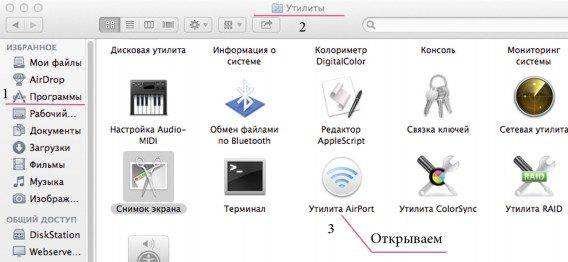
AirPort находится по адресу Программы, Утилиты.
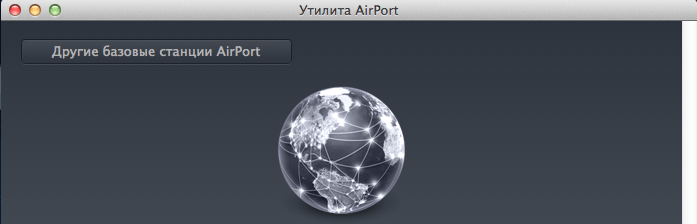
После запуска нажимаем кнопку «Другие базовые станции AirPort».
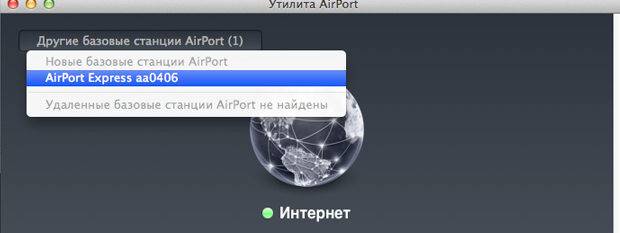
Выбираем из списка наш AirPort (в зависимости от того, какой у вас подключен Extreme, Capsule или Express).
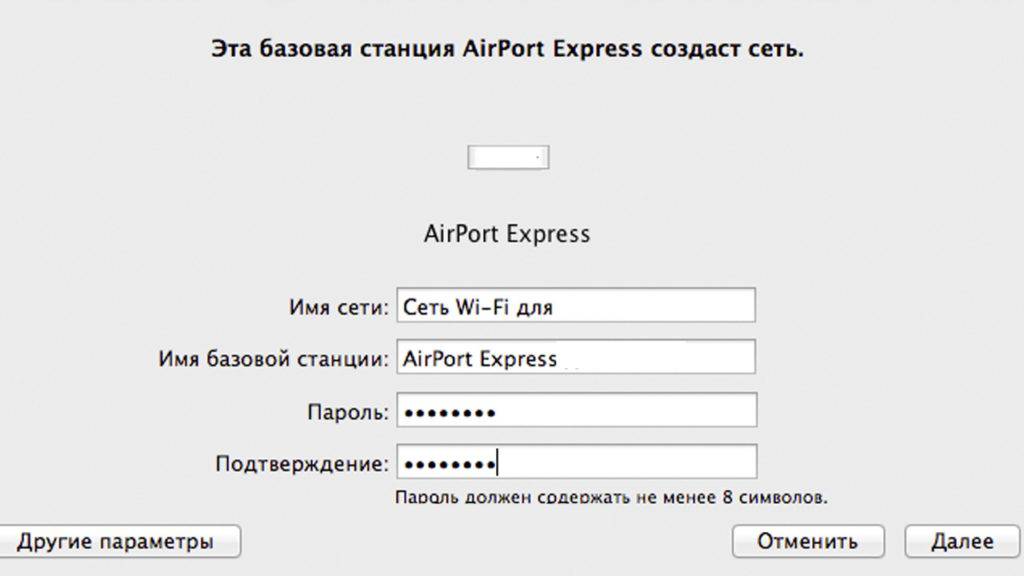
Настройка параметров для вашего роутера, у Вас соответственно Extreme или Express.
Задали параметры для сети, чтоб никто левый не мог подключиться, нажимаем кнопку Далее.


Ждем пока идет применение настроек… В вашем случае например будет указан Extreme.
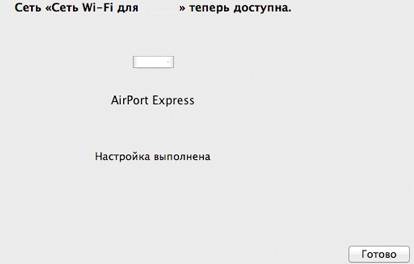
Настройка выполнена успешно. Нажимаем Готово.
Готово, теперь если Ваш провайдера есть необходимая настройка, то интернет у Вас появится автоматически! Точнее я хотел сказать, так было-бы если бы вы жили в США.
Наши легких путей не ищут, и теперь давайте разберемся как выполнить настройку подключения PPPoE или Статического IP-адреса.
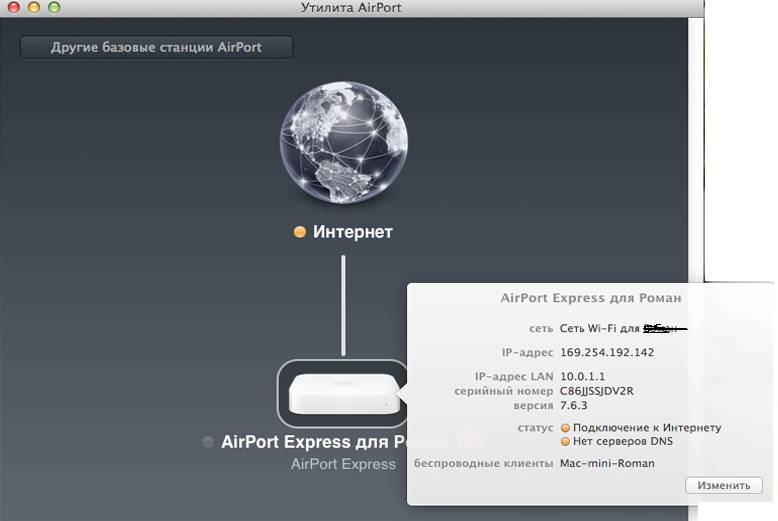
Кружок горит желтым, означает, что нет подключения к Интернету.
Щелкаем на нашу точку доступа и жмем кнопку «Изменить».
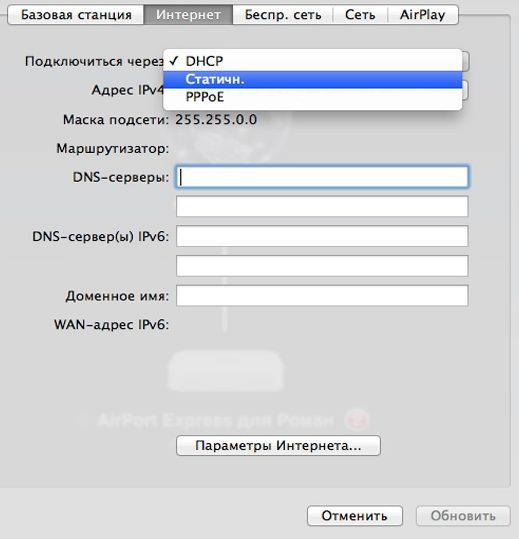
Переходим во вкладку Интернет, в первой строке выбираем тип подключения, который нам необходим.
Далее заполняем все необходимые реквизиты, в зависимости от вашего типа подключения, думаю тут у вас сложностей не будет. Если вы не знаете какой тип подключения предоставляет ваш провайдер, то уточните в его технической поддержке или посмотрите в договоре, как правило все реквизиты доступа и тип подключения там указывается.
После того как настройка завершена, нажмите кнопку «Обновить», подождите пока соединение с интернетом установится.
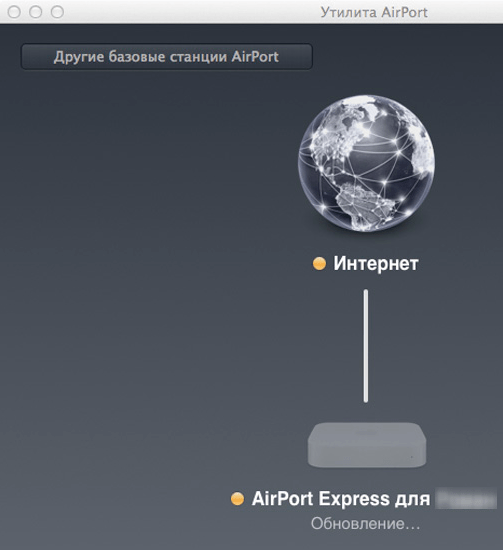
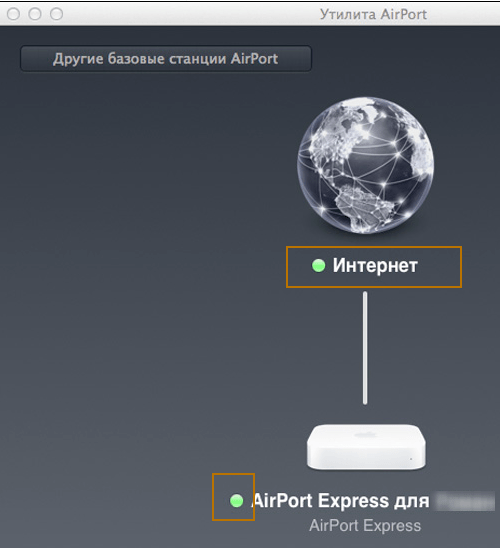
Соединение успешно установлено!
PS Почему до такой концепции не додумались другие производители сетевого обнародования я не понимаю, все просто и понятно!
Надеюсь инструкция по настройке роутера от Aplle через Airport была для Вас полезна, удачного серфинга c Apple!
источник
Нет денег – не будет мультиков
Самая явная причина снятия устройств с производства кроется в мизерной прибыли, которую приносили компании Wi-Fi станции. Apple продавала три модели:
AirPort Express – $99;
AirPort Extreme – $199;
AirPort Time Capsule 2/3 Tb – $299/$399.
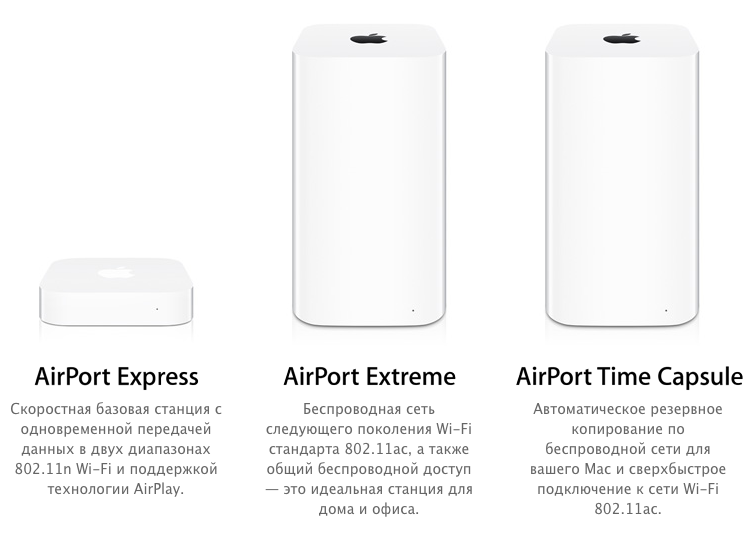 Такими мы их запомним – Express, Extreme и Time Capsule
Такими мы их запомним – Express, Extreme и Time Capsule
Выручка от продажи роутеров размазана в графе «Иное» финансовых отчетов Apple. К «иным» относятся доходы от реализации часов Apple Watch, тв-приставки Apple TV, аксессуаров (кабелей, чехлов, зарядок), подписки на музыкальный сервис Apple Music и прочих продуктов, которые не генерят достаточно прибыли, чтобы на них переводить лишний лист бумаги с описью дополнительных позиций. По результатам 2016 года «Иные» составляли 5% от общей выручки – около $2.5 млрд (от $50 млрд). И среди этих 5% находились роутеры.
Использование airport express, 10 использование airport express
- Изображение
- Текст
10
Глава 1
Начало работы
Использование AirPort Express
С помощью AirPort Express Вы сможете выполнять следующие действия.
Â
Создать защищенную паролем беспроводную домашнюю сеть, затем подключиться к Интернету и использовать это подключение совместно с другими компьютерами и беспроводными устройствами, такими как iPad, iPhone, iPod touch и Apple TV.
Â
Создать гостевую сеть, открытую или защищенную паролем, чтобы предоставлять доступ к Интернету друзьям и знакомым. Устройства, подключенные к гостевой сети, смогут использовать только доступ к Интернету.
Â
Подсоединить AirPort Express к существующей сети Ethernet. Компьютеры Mac и ПК с Windows, имеющие модуль беспроводной связи, а также другие беспроводные устройства смогут подключаться к сети без использования кабеля.
Â
Подключить устройство с интерфейсом USB или Ethernet, например принтер, к AirPort Express. Доступ к этому устройству смогут получить все компьютеры в сети AirPort.
Â
Подключить стререодинамики или активные динамики к AirPort Express, а затем использовать AirPlay для воспроизведения файлов из медиатеки iTunes на любом компьютере или устройстве с iOS.

Комментарии
Выделить → Я нашла инструкцию для своей компьютерной техники здесь! #manualza
Кликнуть →
Из инструкции к автомобилю ВАЗ: — В момент аварии не рекомендуется находится в салоне автомобиля.
Мануалза!manualza.ru
Комплектация роутера Apple Airport Express
Что внутри? А как вы, собственно думаете? Правильно, почти ничего, кроме самого Apple Airport и кабеля питания к нему. В общем-то не удивительно, зная, что они кладут вместе с айфонами, но блин, хотя бы кабель Ethernet могли бы положить, или я должен бежать покупать его на соседний рынок? Хорошо хоть, что роутер можно настроить вовсе без подключения к компьютеру. Но стоит отметить, что кабель питания тут реально очень и очень качественный. Это не тонюсенький проводочек, который лежит в большинстве роутеров, а толстенький такой несгибаемый шнур, за который можно не беспокоиться, что он случайно обо что-то перетрется.
ZRTGUU Руководство по настройке…
Компьютерная техника Apple
- Изображение
- Текст
#KT2QTV’ZRTGUU
Руководство по настройке
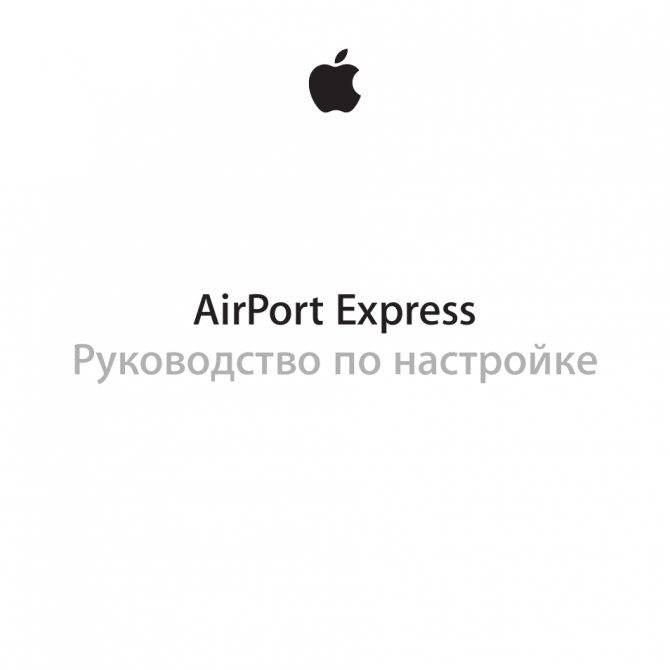
- Начало работы Порты AirPort Express
- Индикаторы статуса AirPort Express
- Использование AirPort Express
- Сеть AirPort Express
- Настройка AirPort Express
- Системные требования
- Настройка AirPort Express
- Настройка дополнительных параметров
- Использование AirPort Express для потоковой передачи музыки
- Рекомендации и устранение неполадок
- Наилучшее размещение AirPort Express
- Устранение помех
- Проблемы и решения
- Сервис и поддержка
- Экранная справка на компьютере
- Ресурсы Интернета
- Получение гарантийного обслуживания
- Где находится серийный номер AirPort Express
- Технические характеристики и инструкции по технике безопасности
- Рекомендации по безопасной эксплуатации AirPort Express
- Regulatory Compliance Information
Утилита AirPort 6
- С помощью соответствующего кабеля подключите AirPort Express к устройству.
- Включите AirPort Express в электрическую розетку.
- Когда устройство AirPort Express запустится, выберите его на экране программы «Утилита AirPort».
- Если вы изменяете назначение AirPort Express, сначала выполните сброс устройства, выбрав пункт «Восстановить настройки по умолчанию» в меню «Базовая станция».
- Когда AirPort Express завершит процесс восстановления, выберите базовую станцию в меню Wi-Fi в верхнем левом углу.
- Нажмите кнопку «Другие параметры».
- Выберите пункт «Добавить к существующей сети».
- Выберите имя сети Wi-Fi в меню «Имя беспроводной сети», к которой требуется подключиться и нажмите кнопку «Далее».
- При необходимости введите пароль для доступа к сети.
Характеристики Apple Airport Express
Если говорить о технических характеристиках и начинке, то сразу обращает на себя внимание вес роутера — при небольших габаритах он довольно-таки тяжеленький, а это указывает на то, что внутри много всего напихано и железо весьма неплохое. В общем-то, так оно и есть, что доказывается практикой его использования — никаких лагов в работе вообще замечено не было за все время использования
Я его настроил и реально забыл про существование. Особенно порадовал очень даже производительный процессор, который почти не греется и тянет 10 одновременно подключенных ноутбуков, смартфонов, ТВ, приставок и прочей техники — больше не проверял.

Apple Airport Express является устройством Dual Band Wireless, то есть раздает сеть на двух частотах — 2.4 и 5 ГГц. И надо сказать, делает он это весьма успешно. У меня в употреблении было много различных двухдиапазонных роутеров, и не было ни одной модели, которые бы реально одинаково качественно работали одновременно и на 2.4, и на 5 ГГц. Обычно с 2.4 все в порядке, а вот когда активируешь частоту 5 GHz, сеть начинает лагать и обрываться — приходилось оставлять только один диапазон. Здесь же все четко — сколько бы устройств и к какой сети я бы не подключил — без проблем.
Из возможностей раздачи беспроводного сигнала, тут нам доступно для создания 3 сети — две домашних и одна гостевая.
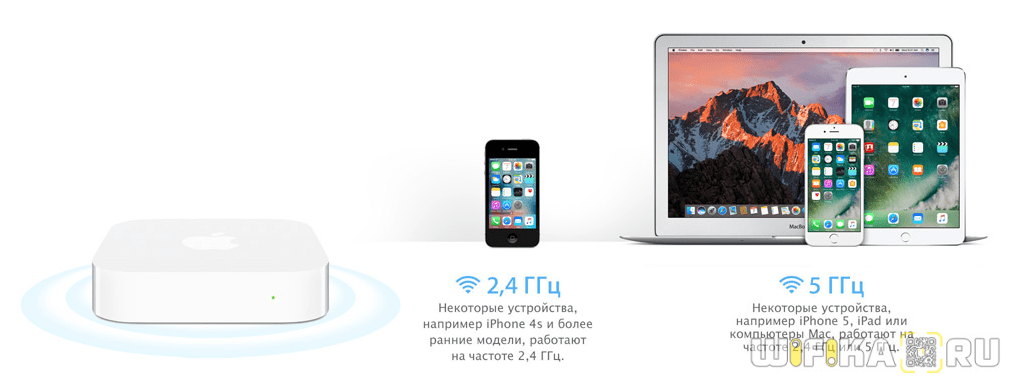
Печалит тот факт, что к USB разъему можно подключить только принтеры — мобильные модемы не поддерживаются. Также отметим еще один минус — с этим роутером не получится подключиться к провайдеру, использующем технологию подключения L2TP, в частности, с Билайном.
Из особенностей — отсутствие привычной нам веб-админки, в которую бы можно было попасть из браузера. Все управление производится с помощью программы Airport Utility, которая есть в версиях для MacOS, Windows и iPhone — Android пока обошли стороной.
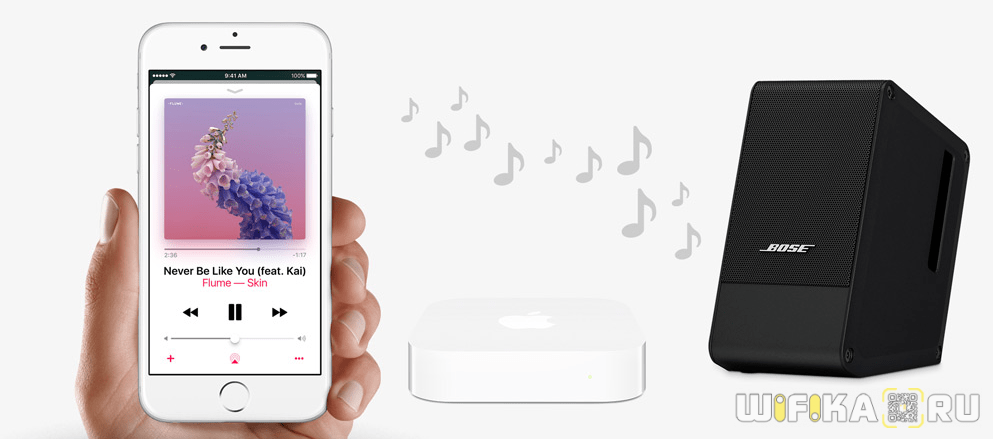
Интересная штука — наличие аудиовыхода. В него можно подключить колонки, превратив их в беспроводную аудиосистему. У нее, однако, будут свои особенности — ну да-да, разумеется она сможет работать только с фирменной технологией AirPlay, что удобно для прослушивания музыки, запущенной на iPhone или Mac, но никак не на Android или Windows, на которых мы привыкли настраивать медиасервер по технологии DLNA.

В общем-то, на этом все плюшки заканчиваются. Остаются одни минусы — хотя.. Как вам сказать — впечатление двоякое. В Airport Express Apple верна своему принципу — минимум настроек, максимум удобства для самого неопытного чайника. Реально, настроить этот роутер сможет даже ребенок за пару минут. Но если вы продвинутый пользователь, то вам не понравится то, что здесь в панели управления вырезаны все дополнительные возможности тонкой настройки беспроводной сети — ни DLNA, ни DDNS, ни 3G-4g модемов, ни родительского контроля доступа, ни каких-либо фильтров по MAC, по веб-узлам — ничего этого нет. Но то, что есть — работает на 5+.
Вот и выбирайте, что вам нужно — быстрая настройка и работа без головной боли по конской цене, либо более дешевый аппарат с кучей прибамбасов и конфигураций, но без гарантии того, что все это в один прекрасный день не залагает?
Чьи тапки
Два года назад калифорнийский стартап Eero показал миру будущее базовых станций. Летом 2016 года $12.5 млн в другого конкурента – Luma.

Принципы работы двух девайсов схож с акустикой Sonos: одно устройство одновременно выполняет роль роутера, повторителя и усилителя сигнала. Набор из трех Eero покрывает площадь трехэтажного особняка с прилегающей территорией – $499 на Амазоне. Два Eero хватит на двухэтажный дом – $334. Одиночный используется в квартирах – $190.

Для подсоединения к Wi-Fi-сети Eero/Luma пароль не требуется. Администратор (папа) выдает каждому устройству в доме профиль соединения через фирменное приложение и в режиме реального времени видит, на каких сайтах сидит семейство. Когда, например, надо позвать детей к столу, то через смартфон глава семьи избранно отрубает сеть тем, кто не реагирует на общий сбор.
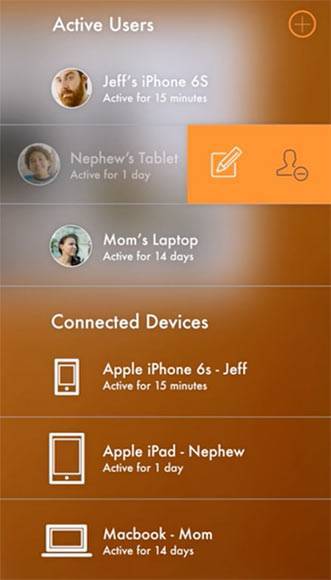
Eero и Luma поддерживают голосового ассистента Amazon Alexa. Если в большом доме мама потеряла айфон, то на запрос «Где мой телефон» сеть подскажет район поиска – например, дальняя спальня у чердака.
Вот за такими технологиями стоит будущее, а не за белыми коробочками Apple.
Как настроить роутер Apple Airport через iPhone?
Спасибо компании Apple за то, что она предусмотрела настройку роутера Airport при помощи телефона iPhone без использования компьютера. Это может очень пригодиться, так как при настройке Wi-Fi не всегда под рукой найдется ПК или ноутбук. А вот iPhone и iPad чаще всего носится с собой (тем , у кого они есть, конечно). В этой статье я подробно покажу, как с нуля настроить Apple Airport при помощи мобильника.
Но для начала, включаем роутер в сеть и подключаем кабель от интернет-провайдера в соответствующий разъем
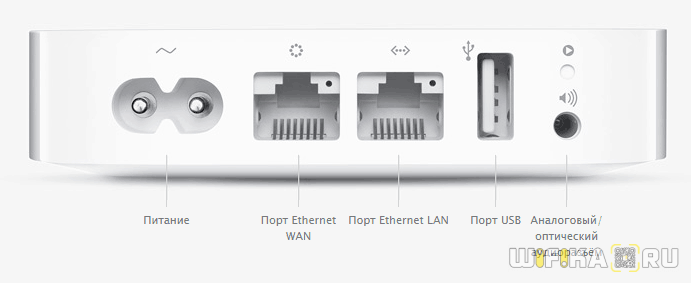
И активируем WiFi на телефоне и заходим в список сетей для подключения. Под ними в отдельном подразделе «Настроить новую базовую станцию» отобразится наш Airport Express.
После того, как айфон соберет какую-то информацию о сети откроется окно с вводом настроек — тут нужно
- Придумать название для будущей беспроводной сети
- Задать для нее пароль для подключения
И жмем на кнопку «Далее». После проверки сетевых подключений Airport возможно несколько вариантов событий
- Самый легкий — если роутер сразу подключится к интернету и начнет раздавать сеть Wi-Fi. Это означает, что у провайдера настроена разадча IP адресов в автоматическом режиме и Airport сразу сконнектился с интернетом.
- Открылось дополнительное окно для ввода логина и пароля для авторизации в интернете, если у вас услуги поставляются через протокол PPPoE — тогда нужно будет просто ввести эти данные, которые предоставил провайдер.
Здесь стоит отметить, что протокол L2TP, по которому работает Билайн, роутером Apple Airport не поддерживается!
Если после того, как все правильно сделали вылезло вот такое сообщение,
то переподключите питание роутера и проверьте, правильно ли вставлен кабель интернет-кабель и те ли данные для подключения вы ввели на последнем шаге.
В том случае, если WiFi сеть появилась, а интернет все равно не заработал — возможно у провайдера настроена фильтрация по MAC адресу или используется статический IP. Тогда нужно идти в админку роутера и настраивать это вручную. Как? Об этом будет рассказано в отдельной статье.
Сетчатые сети: новая жара
Альтернативой маршрутизаторам в стиле AirPort, как дешевой, так и дорогой, является ячеистая сетевая система. Ячеистые сети не требуют настройки на каждом устройстве, чтобы они могли находить друг друга, и для них не требуется кабель Ethernet. Скорее сетевые устройства, называемые узлами, самостоятельно конфигурируются, обеспечивая оптимальное соединение для маршрутизации данных между собой. Лучшие системы помогут вам разместить маршрутизаторы для лучшей производительности в вашем доме или офисе. (Для получения дополнительной информации прочитайте мое подробное объяснение.)
Сетевые узлы управляют этим с помощью нескольких радиостанций, выделяя одну радиостанцию для связи между другими узлами, а также с помощью фирменных сетевых систем для связи между узлами. На стороне Wi-Fi это все стандартно, и все устройства Wi-Fi подключаются, как и ожидалось. Использование проприетарной внутриузловой связи означает, что вы не можете смешивать и сопоставлять узлы разных производителей.
Системы ячеистых сетей обычно предлагают помощь через приложение или визуальные сигналы (например, светодиод) о том, где оптимально разместить узлы для покрытия. Если вы решите, что вам нужно больше покрытия (или, в некоторых случаях, лучшая пропускная способность), вы можете просто добавить больше единиц, и система перенастраивается для их размещения. Некоторые сетчатые системы полностью зависят от приложения для смартфона, доступного для iOS и Android, исключая веб-конфигурацию или конфигурацию приложения для настольного компьютера, но в других есть варианты как для смартфона, так и для веб-приложения.
Netgear Orbi
Недавно мы выбрали наши лучшие системы Wi-Fi, все из которых являются сетками:
- Netgear Orbi получил наши высшие оценки. За $ 300 вы можете купить два узла, маршрутизатор и полноразмерный спутник, каждый из которых имеет порты локальной сети Ethernet (3 и 4 соответственно). Или, за ту же цену, получите комплект с моделью маршрутизатора и двумя меньшими сателлитами, которые имеют встроенную штепсельную вилку переменного тока, но не имеют портов Ethernet.
- Linksys Velop предлагает лучшую пропускную способность благодаря своему дизайну радио. За 340 долларов пакет с двумя узлами может покрыть много домов; комплект из трех узлов стоит 450 долларов. Устройства включают в себя два гигабитных разъема Ethernet под своими базами, один из которых должен быть подключен к широкополосному модему на одном из узлов.
- TP-Link Deco M5 – наш бюджетный выбор, с меньшей пропускной способностью, но стоит всего $ 230 для трех узлов.
Конкуренция снизила цены на некоторые ведущие ячеистые системы, и, вероятно, цена несколько снизится, но с нашим главным выбором всего в $ 100 за узел и нашим бюджетом в $ 80 за узел, это вряд ли упадет так же, как цены уже в последние пару лет.
Говорят, что AirPort просто устарел. Это половина правды
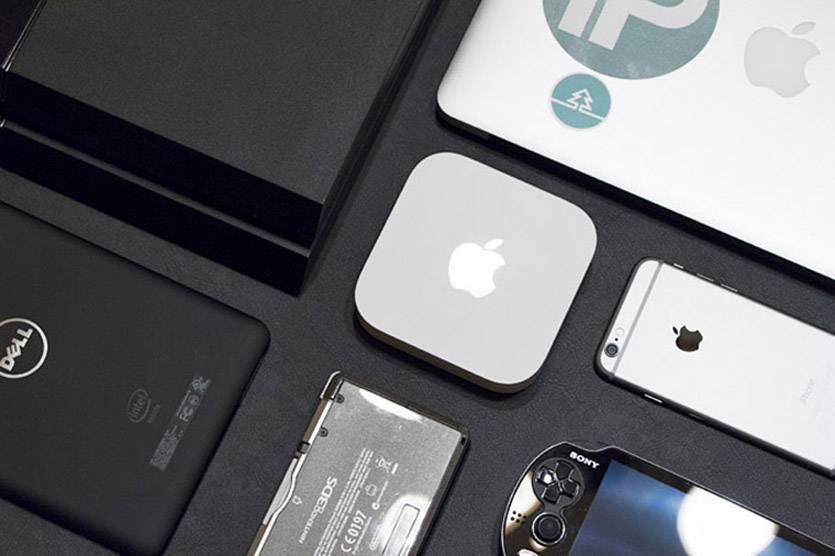
Если вы пропустили: Apple прекращает производство AirPort, снимает его с полок и позже уберёт из официального онлайн-магазина.
Общепринятая причина, подтверждённая представителями Apple, звучит примерно так: роутеры Wi-Fi теперь есть у всех, развивать нечего, поэтому наша работа завершена.
Звучит правдоподобно, согласитесь. Ведь последний AirPort отлично делает своё дело. Нравится почти каждому владельцу. Кто хотел, те за столько лет уже купили AirPort, теперь сидят довольные.
Раз добавлять в него нечего, то зачем продолжать его делать? Заводы работают, линии не должны простаивать, китайцы-сборщики требуют зарплаты. Лучше закрыть производство, раз некуда развивать это направление в ближайшие несколько лет.
Но это полуправда, и за доказательством не нужно тянуться. Ведь у Apple есть iPad.

Задумайтесь. Тогда его производство тоже можно отменить. Вспомните модель 2013 года, iPad Air. Он отлично делает своё дело. Нравится почти каждому владельцу, желающие уже давно купили, бла-бла-бла.
Причины отказа от AirPort можно переклеить на категорию планшетов в целом – и вообще забить на неё, как сделали почти все конкуренты на рынке.
Странно, но Apple не останавливает производство iPad. Совсем наоборот, тратит космические деньги на разработку, маркетинг. Внедряет сумасшедшие инновации вперёд рынка. Выпускает новые модели каждый год. Это работает.
Под давлением рекламы и стремления к новому мы потихоньку покупаем новые iPad, хотя сам рынок в полной ж-пе. Значит, дело не только в этом.
Главная и интересная половина правды зарыта в сам фундамент стратегии Apple.